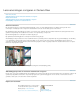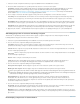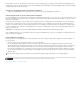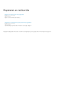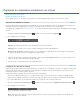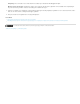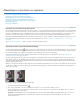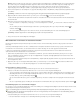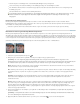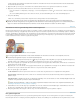Operation Manual
Repareren en verplaatsen met behoud van inhoud
Naar boven
Repareren
Aanpassing
Monster nemen van alle lagen
Naar boven
Modus
Repareren met behoud van inhoud
Verplaatsen met behoud van inhoud
Zie Een gebied repareren voor informatie over het gebruik van het gereedschap Reparatie in eerdere versies dan Photoshop CS6.
Repareren met behoud van inhoud
Het gereedschap Reparatie wordt gebruikt voor het verwijderen van ongewenste afbeeldingselementen. De optie Met behoud van inhoud in het
Reparatiegereedschap voegt nabijgelegen inhoud samen om die naadloos te laten overvloeien in de omringende inhoud.
De resultaten zijn vergelijkbaar met Vulling met behoud van inhoud, maar het gebruik van dit gereedschap biedt u de flexibiliteit om het brongebied
te kiezen.
1. Houd op de werkbalk het Snel retoucheerpenseel
ingedrukt en selecteer het gereedschap Reparatie.
2. In de optiebalk doet u het volgende:
Opties voor Repareren met behoud van inhoud
Kies Met behoud van inhoud om de optie Met behoud van inhoud te selecteren.
Kies een waarde voor hoe nauw de reparatie aansluit bij de bestaande afbeeldingpatronen.
Schakel deze optie in als u het resultaat van de verplaatsing in een andere laag wilt maken met gebruik
van gegevens uit alle lagen. Selecteer de doellaag in het deelvenster Lagen.
3. Selecteer in de afbeelding een gebied dat u wilt vervangen. U kunt het gereedschap Reparatie gebruiken om een selectie te tekenen, maar
u kunt ook een van de andere selectiegereedschappen gebruiken.
4. Sleep de selectie over het gebied waarvan u een vulling wilt genereren.
Verplaatsen met behoud van inhoud
Gebruik het gereedschap Verplaatsen met behoud van inhoud om een gedeelte van een afbeelding te selecteren en te verplaatsen. De afbeelding
opnieuw wordt samengesteld en het achtergebleven gat wordt gevuld met vergelijkbare elementen uit de afbeelding. U hoeft geen intensieve
bewerkingen met lagen en complexe selecties uit te voeren.
U kunt het gereedschap Verplaatsen met behoud van inhoud in twee modi gebruiken:
Met de modus Verplaatsen kunt u objecten op verschillende locaties plaatsen (het meest effectief als de achtergrond vergelijkbaar blijft).
Gebruik de modus Uitbreiden om objecten zoals haar, bomen of gebouwen uit te breiden of te verkleinen. Architectuurobjecten kunnen het
beste worden uitgebreid met op een parallel vlak gemaakte foto's in plaats van onder een hoek gemaakte foto's.
1. Houd op de werkbalk het Snel retoucheerpenseel
ingedrukt en selecteer het gereedschap Verplaatsen met behoud van inhoud.
2. In de optiebalk doet u het volgende:
Opties voor Verplaatsen met behoud van inhoud
Gebruik de modus Verplaatsen om geselecteerde objecten op een andere locatie te plaatsen. Gebruik de modus Uitbreiden om
objecten uit te breiden of te verkleinen.